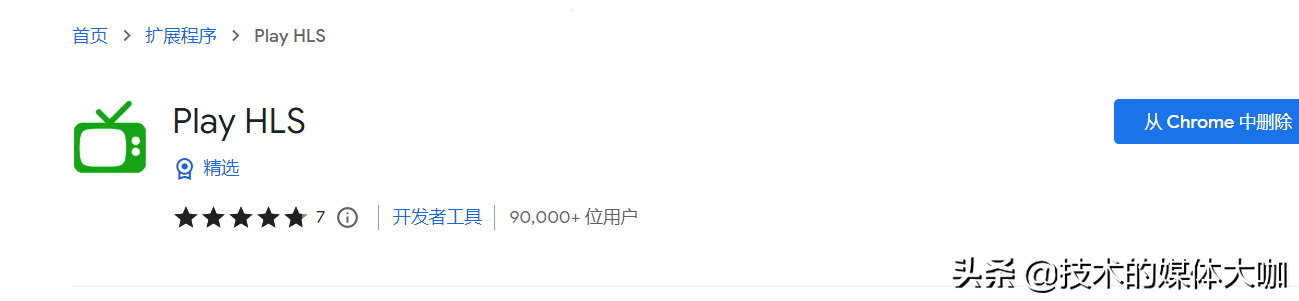苹果Mac多功能蓝光播放器:Vidmore Player
Vidmore Player是适用于蓝光,DVD和4K视频的最佳媒体播放器软件,可以无损播放任何蓝光或DVD光盘,文件夹和ISO文件,以及MP4,MKV,AVI,MPEG,WMV等。

具有高质量图像的无缝蓝光播放
Vidmore Player是专业的蓝光播放器软件。它使您可以播放蓝光光盘,蓝光文件夹和蓝光ISO文件,同时保持无损音效和高清图像质量。 01能够播放蓝光光盘,文件夹和ISO文件 02支持所有蓝光光盘类型:BD-5,BD-9,BD-25,BD-50 03高质量的图像播放和完美的声音处理

通过导航菜单轻松在PC上播放DVD电影
除蓝光播放外,Vidmore Player还播放具有导航菜单支持的DVD光盘,DVD文件夹和ISO文件。它还提供了标题,章节,播放的自定义控件,以更好地欣赏DVD。 01控制菜单,标题,章节,播放和音量 02支持所有DVD光盘类型:DVD-R / RW,DVD + R / RW,DVD-RAM 03调整音频/视频轨道,频道,字幕,效果和屏幕尺寸

视频和音频文件的通用播放器
除了播放蓝光和DVD外,该通用播放器还可以播放任何流行的视频和音频文件。同时,高清图像质量和无损音效使您的多媒体娱乐更加完美。 通用媒体播放器 播放任何视频格式(4K) 您可以播放所有类型的视频格式,例如MP4,MPG,M4V,TS,MTS,M2TS,MXF,RM,RMVB,WMV,ASF,MKV,AVI,3GP,F4V,FLV,VOB等。此外,您还可以欣赏4K UHD和1080p / 720 HD视频。 高品质音频输出 Vidmore Player配备了杜比,DTS,AAC,TrueHD等先进的音频解码技术。因此,您可以直接享受具有环绕声效果的视频或音频的流畅播放。

轻松播放蓝光/ DVD /视频/音频的步骤
步骤1:添加蓝光文件 将蓝光光盘插入计算机上的外部蓝光驱动器中。单击“打开光盘”将蓝光光盘加载到程序中。

步骤2:播放蓝光电影 加载后,您可以在菜单中选择音轨和字幕。然后单击“播放电影”以开始在计算机上播放蓝光。

以上就是小编今天为大家分享的内容,希望对您有所帮助,想了解更多关于Mac相关知识,请关注macz吧
[注:本文部分图片来自互联网!未经授权,不得转载!每天跟着我们读更多的书]
互推传媒文章转载自第三方或本站原创生产,如需转载,请联系版权方授权,如有内容如侵犯了你的权益,请联系我们进行删除!
如若转载,请注明出处:http://www.hfwlcm.com/info/166491.html

![最近各个公司陆陆续续开年会,不知道一年到头的你们,是不是赚的盆满钵满?离快递停运没剩下几天,拿到年终奖的你,是不是第一时间就点开某宝[偷笑]。希望有幸点开这份黑名单的](http://img.hfwlcm.com/uploads/allimg/20231021/uoo5jhagnl3.png)